ZDM软件用户手册
ZDM演示之一:如何用ZDM软件生成堤、渠纵断面图

ZDM 典示之一:如何用ZDM <件生成堤、渠纵断面图该帖被浏览了 1923次|回复了 43次看到网上有网友在问一些用 ZDM^件生成堤、渠纵断面图的问题,在此对此 做一个演示。
同是希望更多朋友来参与,让大家能更好的掌握ZDM®一强大工具。
第一步:可以先用Excel 工具计算生成堤、渠纵断面数据表格,如图所示:可HQQf) *0 胃虱。
IJL^•酷如f 寸 W云做,眨 , E / u言图董闹 审需i ZA w tr _ > vd -.JU ♦ 专It 埠团土『jTli口&.一 -g- ■_fH~T~jKkG*000 追果如里n :2130.路3194.042 2132.322132. T3 点京含座同 213031^3. M酬木* 213L8 也;31.T9:13Z1 2H3^M□723 30.的213136 Z12?. W 2131.7S 21SZ.0S 5 5 kO+l«-3E 心1如.郎 2130-135 2331.11 2133思 Si ,L 安 2129. W 2129.4G 2131.77 2131.76 2132. OT 3132. MJL kfl+249.96 2IM0(2 ZI3Lte 2129.95 2131.7& 33Z.05 JZ 9 ko+ms® kO+34%952150.922 幻故㈱2132,31 213143 212$. M 2129-.9G 您31.《 2131.73 21^04 2E33.03M21陌陌 2132.13 就0.旎 2U1.T9 2i3L(n1】 17 Knm?[- H)+49* 宝 幻嘛财 213a S4 Zl 32.43 ¥132. M 21».91 。
2129. 9 2131.71 2131. 7 2132.01 21SSJJ_ kO+&4S- 95 2130.^ 213Z. J22131.M 2E31.M 14 k04-£'^ A kOtMl 乃 213a 94J13EH .骑H32.16 3l3t$4 M4».sr 2131.CS2I3L6? 混虹翳 a 3i.心母祢.新 叫3队胸 21T2. d 213?. ®€ 我3】・听襄跄t 06 tkO+M 史 95 to)+799-« 2131-1$ 2130,33 332.31 213142 2m S5 21网・S4 2i3l.^ mi. 64为L% 2131.Hko+mw kO*M9.9S 21301 卸2130(, 11 2130.722132. E 2133,13 2132.^1 2129.832129. S2 212^.81 2131.63 Z13L62 2131.61N3】■瓣 费1 .袈 331.91-瓮, 虹睥璀kHD49'.9bW 路96 乾 2] 30. ST2130.谊2132.242132.2 2129. S 2m. 792129. ?82131.«EI3I.S8 213L9 H3L19 8131.88-=^— kl+14^55 2130-55 21W- 5 2I3L59 *). ?<■ 212^ 77 2129-TG 213LS7 71" X2131.87^27 25 尖 3031 品时fEPwiamn 攀CSBSOQ第二步:将Excel 文件保存为“文本文件(制表符分隔)(*.txt ) ”格式,图 所示:第三步:用记事本打开刚才保存的文本文件“ Excel.txt ”,打开后的画面如图:度许由拒尾:柘式⑦查看1少指哟(由杜号".「&采底高程旺限果顼商程n 设甘采底简程n没计术在“k9*BBQ 213>.B7& 213Q 2131-U 2132.1kQ*»?,99 2111,^42 2132,^3 2129,99 2131.79 1192.09的499 2130.?7 7193.36 212Q .fti 2131.78 2132. OSk(H1 罪.网2BU,135 21 旎J3 ?13»,97 2131.77 1132,0?k51 叫21M1.11 ?131.»2 21?9 .96 2131.76 2132.06 kO*Zqf .U6 2130.02 M31 Z124 .«S2131 .75 2132 .ASk9*299,95 2139,922 2132,91 212»,W 2131.7<i 1132,0ik59岫.OS "W.眄219AW N1NL73 ”盹.如kO«39^9S ^13D,B2 ;192.t3 3129 .93 ei31 -7? 2132-0?kS帖,.吗213U.S^ 2192.MS 2125 .P1 2191.71 2132.0!心♦网虹95 2lJd+B* M3I-^ !129,* ?131-? 21322130.BS Z13?.3f 2129 .89 2131.69 2131.99 k0*599.9S 2130.^4 2132.M找2131 .rtd 2侣1.做1(既。
ZDM演示之一:如何用ZDM软件生成堤、渠纵断面图
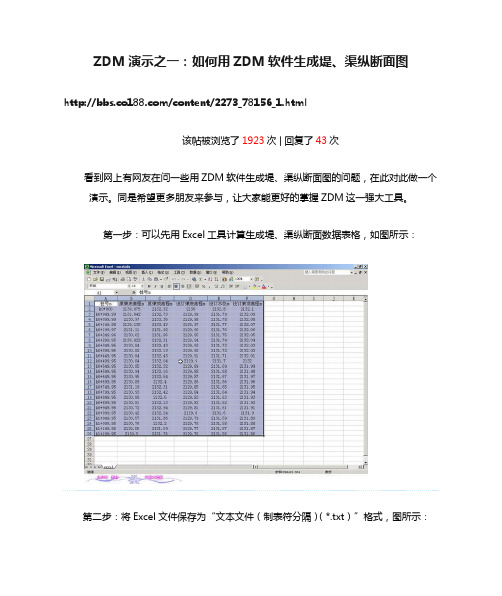
ZDM演示之一:如何用ZDM软件生成堤、渠纵断面图/content/2273_78156_1.html
该帖被浏览了1923次 | 回复了43次
看到网上有网友在问一些用ZDM软件生成堤、渠纵断面图的问题,在此对此做一个演示。
同是希望更多朋友来参与,让大家能更好的掌握ZDM这一强大工具。
第一步:可以先用Excel工具计算生成堤、渠纵断面数据表格,如图所示:
第二步:将Excel文件保存为“文本文件(制表符分隔)(*.txt)”格式,图所示:
第三步:用记事本打开刚才保存的文本文件“Excel.txt”,打开后的画面如图:
第四步:如果此时就直接用ZDM命令准备用Excel.txt数据文件去生成堤、渠纵断面图是要出错误的,因为Excel.txt文件中数据间多了一些空格(ZDM要求数据间只有一个空格)。
怎么将这些多余的空格去掉呢?将现两个数据间全部空格选亮,单击鼠标右键,选择“复制”命令,如图:
第五步:选择记事本“编辑”下拉菜单中的“替换...”命令,调出“替换”对话框,在“查找内容”输入框中按Ctrl+v(复制),将当前光标点入“替换为”输入框中,敲一个空格,单击“全部替换为”并关闭“替换”对话框,如图所示:
看,数据间只有一个空格了:
第六步:我们将Excel.txt文件另存为Excel1.txt。
运行zdm软件,选择“土建”下拉菜单下的“绘堤、渠纵断面”命令,如图:
第七步:在选择数据文件对话框中选择刚才保存的Excel1.txt文件,单击“打开”,如图:
第八步:在cad命令输入框中输入:X向比例(如1000)、Y向比例(如100),在cad 屏幕中点选断面图位置,OK!。
海地软件使用方法大全
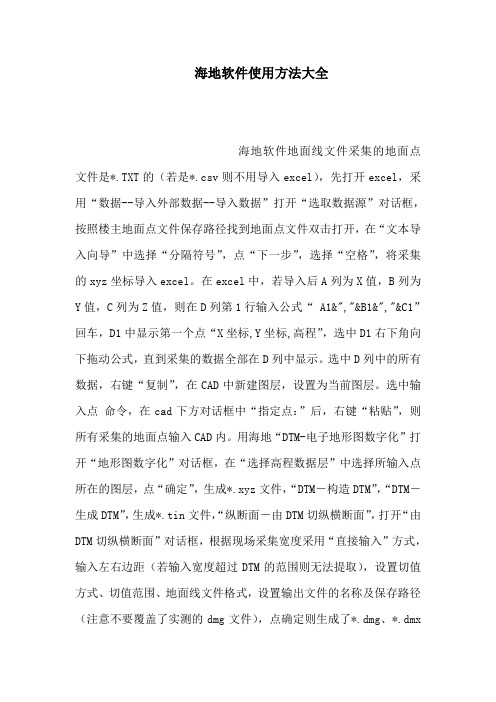
海地软件使用方法大全海地软件地面线文件采集的地面点文件是*.TXT的(若是*.csv则不用导入excel),先打开excel,采用“数据--导入外部数据--导入数据”打开“选取数据源”对话框,按照楼主地面点文件保存路径找到地面点文件双击打开,在“文本导入向导”中选择“分隔符号”,点“下一步”,选择“空格”,将采集的xyz坐标导入excel。
在excel中,若导入后A列为X值,B列为Y值,C列为Z值,则在D列第1行输入公式“ A1&","&B1&","&C1”回车,D1中显示第一个点“X坐标,Y坐标,高程”,选中D1右下角向下拖动公式,直到采集的数据全部在D列中显示。
选中D列中的所有数据,右键“复制”,在CAD中新建图层,设置为当前图层。
选中输入点命令,在cad下方对话框中“指定点:”后,右键“粘贴”,则所有采集的地面点输入CAD内。
用海地“DTM-电子地形图数字化”打开“地形图数字化”对话框,在“选择高程数据层”中选择所输入点所在的图层,点“确定”,生成*.xyz文件,“DTM―构造DTM”,“DTM―生成DTM”,生成*.tin文件,“纵断面―由DTM切纵横断面”,打开“由DTM切纵横断面”对话框,根据现场采集宽度采用“直接输入”方式,输入左右边距(若输入宽度超过DTM的范围则无法提取),设置切值方式、切值范围、地面线文件格式,设置输出文件的名称及保存路径(注意不要覆盖了实测的dmg文件),点确定则生成了*.dmg、*.dmx文件,若采集的数据中无路线中桩位置坐标、高程,为了提取的地面线的准确,应按上述方法将中桩点(XYZ)输入CAD中再生成DTM,提取*.dmx文件。
1、您只需按照以下程序操作即可很快浏览到Hard的主要功能,轻松了解它的使用过程。
2、流程考虑到初学者还没有熟练掌握Hard系统,故在流程中不考虑“数模”,即不考虑系统在三维环境中的操作方法。
ZDM-2HA2280驱动器说明书_用户操作手册V1.35

ZDM-2HA2280全数字式闭环三相步进驱动器使用说明书【使用前请仔细阅读本手册,以免损坏驱动器】一、产品简介 (2)1.概述 (2)2.技术背景与特点 (2)3.性能参数 (2)4.产品相对优势 (3)二、电气、机械和环境指标 (3)1.电气指标 (3)2.使用环境及参数 (3)3.机械安装尺寸图(单位:MM) (4)4.加强散热方式 (4)三、驱动器接口与接线介绍 (4)1.接口定义 (4)2.控制信号接口电路图 (5)3.控制信号时序图 (5)4.控制信号模式设置 (6)四、拨码开关设定 (6)1.细分设定 (6)2.电机型号选择....................................................................... 错误!未定义书签。
3.脉冲输入方式选择. (6)4.电机旋转方向 (6)五、驱动器参数设置 (7)六、供电电源选择 (7)七、产品保修条款 (7)ZDM-2HA2280全数字式闭环三相步进电机驱动器一、产品简介1.概述ZDM-2HA2280 是本公司基于十几年步进与伺服研发经验,开发成功的一款新型闭环三相步进电机驱动器,采用最新电机控制双核专用芯片和应用矢量型闭环控制算法,从而彻底克服了开环步进电机丢步的问题,同时由于使用三相步进电机和交流220V直接供电,能明显提升电机的高速性能和扭矩输出、降低电机的发热程度和减小电机的高中低速振动,从而提升机器的加工速度和精度以及降低机器的能耗。
此外,在电机连续过载时,驱动器会输出报警信号,具有与交流伺服系统同样的可靠性。
同时电机安装尺寸与传统的86-110系列步进电机完全兼容,传统步进驱动方案极易升级,并且成本相比开环步进电机增加不多,仅相当于传统交流伺服系统的30-50%。
2.技术背景与特点闭环步进电机控制作为一种新型的步进电机控制技术,是在传统步进电机后轴上安装了高精度光学增量编码器,由于编码器具备转子实时位置信息回传特性,所以驱动器可以实时监测电机轴位置,每秒取样电机轴位置信息达到20000次,这使得驱动器可实时补偿位移偏差,保证精确定位。
ZDM(张冬明)水工设计软件使用手册

ZDM CAD 辅助设计软件手册这是一个由水利水电设计人员,在AutoCAD 平台上开发出来的CAD 辅助设计软件。
内容包括水利水电设计的各个专业。
软件采用分布组件工具集方式,各种工具俯首可得, 运用之妙存乎一心。
经过工程测试,如果你只使用该软件的通用功能部分,综合效率可提高50%,如果你使用它的专业通用部分,综合效率可提高数倍以上。
如果你使用它的专业部分,综合效率可提高数 10 倍以上。
对于小型水利水电设计部门,该软件为各专业都提供了CAD 辅助设计的全套解决方案。
ZDM 软件可用于AutoCAD2004 到AutoCAD2010 各个版本,软件由以下模块组成:1、AutoCAD 绘制、编辑、计算统计、文字处理扩展功能及工程常用图形绘制2、钢筋图软件包(钢筋绘制、标注、自动生成钢筋表材料表、图、表关联修改)。
3、断面法开挖计算(桩号设置、地形图切剖面、纵横断面自动生成、分类计算断面面积,统计工程量)。
断面放坡法开挖计算(直接在平面地形图上生成坡脚线,计算工程量)。
4、三维实体开挖计算软件包(生成三维实体地形,挖、填实体,计算开挖)。
5、土地平整,土方计算(可计算平整为阶梯形、坡面的土方量)。
6、自动生成水电工程常用管道附件展开图、通过相贯线生成任意岔管展开图。
7、溢流堰曲线自动生成、渡槽计算、库容计算、河道断面数据提取。
8、施工横道图绘制、施工强度曲线、人工曲线自动生成软件包。
9、建筑规划软件包(建筑平立面图绘制,写坐标自动生成坐标表、面积长度分类计算统计)。
10、电气软件包(常用电气接线图、设备绘制、端子图自动生成)。
11、管道软件包(管道单、双线图、管道附件绘制、材料统计,自动生成材料表、)。
12、渠道开挖工程量计算、管线设计工具软件包。
三十年设计经验、十年磨一剑。
上至国家级水利水电设计院,下至乡、镇水利人员,数千用户,每天都用这个软件。
通用、实用、灵活、方便,亦看用户评价,下载试用,技术支持,请登录水利工程网zdm 软件使用论坛。
ZDM软件用户手册

第 1 页简 介这是一个由工程设计人员,在 AutoCAD 平台 R14 、2000 2002 2004 版本上 开发出来的工具型应用绘图软件。
内容涉及:建筑、土建结构、水工、机、电、 5 大专业。
软件的架构为:通用扩展功能+专业通用功能+专业功能,是一个介于 AutoCAD 软件与在其平台上开发出来的各种系统软件之间的类似二次平台软件, 软件采用分布工具集方式,各种功能均以工具方式出现,独立运行,力求将其通 用性、灵活性、推至最高,力求在通用性、灵活性、与软件自动化程度之间找到 最佳平衡点。
力求解决工程设计中常见的绘图、统计一类的难题。
如果你没有专 业的系统软件,而只能在 AutoCAD 上一笔一笔的画图,你不妨用用这个软件,各 种工具俯首可得, 运用之妙,存乎一心。
你使用起来一定会有进退有致,左右逢 源的感觉。
经过工程的测试,如果你只使用该软件的通用功能部分,综合效率可 提高 20%-30%,如果你使用它的通用专业部分,综合效率可提高 50%以上。
如果 你使用它的专业特殊部分,综合效率可提高 10 倍以上。
对于小型设计部门该软 件为各专业都提供了 CAD 专业绘图的全套解决方案。
按 AutoCAD 版本划分,该软件分为 zdm14(for AutoCAD R14),zdm2000(for AutoCAD 2000-2002) zdm2004(for AutoCAD 2004)。
软件由以下模块组成: 1、 AutoCAD 绘制、编辑、计算统计、表格、文字处理扩展功能及工程常 用图形绘制。
2、 3、 建筑、规划软件包(建筑平面图绘制,写坐标、自动生成坐标表) 。
钢筋图软件包(钢筋绘制、标注、统计;自动生成钢筋表,材料表; 钢筋图、表关联修改) 。
4、 5、 6、 电气软件包(常用电气接线图、设备绘制) 。
管道软件包(管道单、双线图、管道附件绘制、材料入表) 。
开挖计算软件包(桩号设置、地形图切剖面、绘制开挖断面、分类计 算面积、工程量统计) 。
海地软件使用方法大全
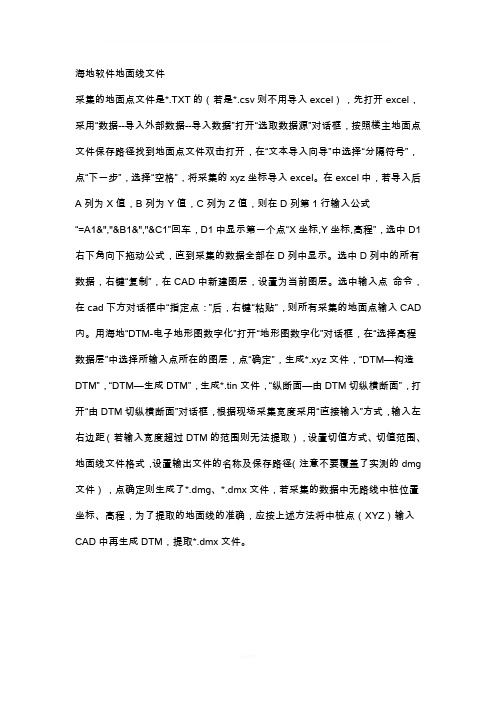
海地软件地面线文件采集的地面点文件是*.TXT的(若是*.csv则不用导入excel),先打开excel,采用“数据--导入外部数据--导入数据”打开“选取数据源”对话框,按照楼主地面点文件保存路径找到地面点文件双击打开,在“文本导入向导”中选择“分隔符号”,点“下一步”,选择“空格”,将采集的xyz坐标导入excel。
在excel中,若导入后A列为X值,B列为Y值,C列为Z值,则在D列第1行输入公式“=A1&","&B1&","&C1”回车,D1中显示第一个点“X坐标,Y坐标,高程”,选中D1右下角向下拖动公式,直到采集的数据全部在D列中显示。
选中D列中的所有数据,右键“复制”,在CAD中新建图层,设置为当前图层。
选中输入点命令,在cad下方对话框中“指定点:”后,右键“粘贴”,则所有采集的地面点输入CAD 内。
用海地“DTM-电子地形图数字化”打开“地形图数字化”对话框,在“选择高程数据层”中选择所输入点所在的图层,点“确定”,生成*.xyz文件,“DTM—构造DTM”,“DTM—生成DTM”,生成*.tin文件,“纵断面—由DTM切纵横断面”,打开“由DTM切纵横断面”对话框,根据现场采集宽度采用“直接输入”方式,输入左右边距(若输入宽度超过DTM的范围则无法提取),设置切值方式、切值范围、地面线文件格式,设置输出文件的名称及保存路径(注意不要覆盖了实测的dmg 文件),点确定则生成了*.dmg、*.dmx文件,若采集的数据中无路线中桩位置坐标、高程,为了提取的地面线的准确,应按上述方法将中桩点(XYZ)输入CAD中再生成DTM,提取*.dmx文件。
2.1.2总体流程1、您只需按照以下程序操作即可很快浏览到Hard的主要功能,轻松了解它的使用过程。
2、流程考虑到初学者还没有熟练掌握Hard系统,故在流程中不考虑“数模”,即不考虑系统在三维环境中的操作方法。
zdm客户安装指导书

中国移动终端管理项目客户端软件安装实施操作手册目录中国移动终端管理项目客户端软件安装实施操作手册 (1)一、终端安装前环境要求 (3)二、安装流程 (5)三、装后状态检查 (9)3.1.N OVELL 产品检查 (9)3.1.1.ZDM Agent检查 (9)3.1.2.ZPM Agent检查 (13)3.1.3.资产扫描(此步骤非必须) (14)3.1.4.补丁扫描(此步骤非必须) (16)四、客户端卸载方法 (19)一、终端安装前环境要求1.用户安装前确认数据备份:根据客户要求将需要备份的数据备份到其它盘(需要备份的桌面文件、我的文档、邮件系统数据(工具-选项-维护-存储文件夹)、收藏夹,其余由用户自行决定)。
2.要求用户关闭客户端上其它运行程序,确认允许重启。
3.终端硬件要求:CPU:主频P4 1GHz及以上内存:最低512M,建议配置1G以上。
系统盘必须为NTFS格式,至少剩余500M以上磁盘空间能够正常的进行网络访问和工作4.终端操作系统要求:Windows XP Professional SP2Windows 2000 Professional SP4多操作系统的终端只能在其中一个操作系统中安装5.在安装终端管理软件之前,需要和用户确认用户是否存在NTFS加密的文件,如果有这样的文件需要用户先解密保存;告知用户安装过终端管理软件之后不要随意修改或删除C:\Documents and Settings里面的内容;6.工作站病毒需要预先进行有效处理,发现工作站存在病毒或发现有被病毒感染的症状,则提交给二线支持人员处理,继续部署其他终端。
7.终端系统安装的第三方IP防火墙产品或防病毒软件将对客户端软件部署造成影响,考虑到终端标准化要求或存在大量安装的情况,须在终端安全管理客户端软件安装前由用户管理员预先禁止或卸载第三方IP防火墙,并关闭防病毒软件的主动防御功能。
建议统一使用Windows XP SP2 自带防火墙。
海地软件使用方法大全
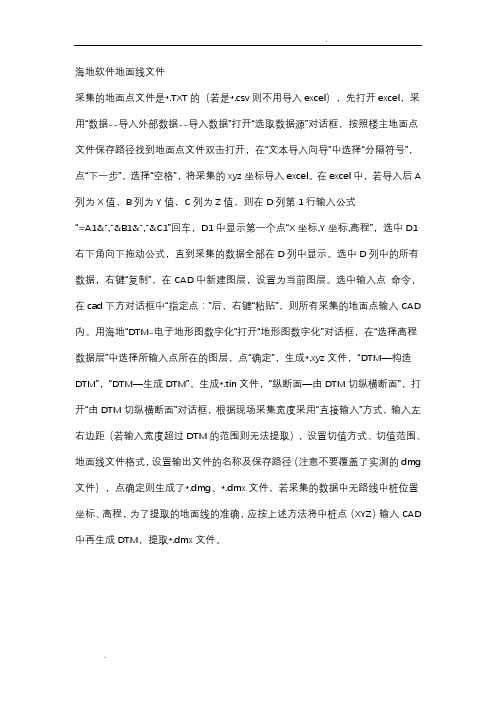
海地软件地面线文件采集的地面点文件是*.TXT的(若是*.csv则不用导入excel),先打开excel,采用“数据--导入外部数据--导入数据”打开“选取数据源”对话框,按照楼主地面点文件保存路径找到地面点文件双击打开,在“文本导入向导”中选择“分隔符号”,点“下一步”,选择“空格”,将采集的xyz坐标导入excel。
在excel中,若导入后A 列为X值,B列为Y值,C列为Z值,则在D列第1行输入公式“=A1&","&B1&","&C1”回车,D1中显示第一个点“X坐标,Y坐标,高程”,选中D1右下角向下拖动公式,直到采集的数据全部在D列中显示。
选中D列中的所有数据,右键“复制”,在CAD中新建图层,设置为当前图层。
选中输入点命令,在cad下方对话框中“指定点:”后,右键“粘贴”,则所有采集的地面点输入CAD 内。
用海地“DTM-电子地形图数字化”打开“地形图数字化”对话框,在“选择高程数据层”中选择所输入点所在的图层,点“确定”,生成*.xyz文件,“DTM—构造DTM”,“DTM—生成DTM”,生成*.tin文件,“纵断面—由DTM切纵横断面”,打开“由DTM切纵横断面”对话框,根据现场采集宽度采用“直接输入”方式,输入左右边距(若输入宽度超过DTM的范围则无法提取),设置切值方式、切值范围、地面线文件格式,设置输出文件的名称及保存路径(注意不要覆盖了实测的dmg 文件),点确定则生成了*.dmg、*.dmx文件,若采集的数据中无路线中桩位置坐标、高程,为了提取的地面线的准确,应按上述方法将中桩点(XYZ)输入CAD 中再生成DTM,提取*.dmx文件。
2.1.2总体流程1、您只需按照以下程序操作即可很快浏览到Hard的主要功能,轻松了解它的使用过程。
2、流程考虑到初学者还没有熟练掌握Hard系统,故在流程中不考虑“数模”,即不考虑系统在三维环境中的操作方法。
Zdm软件地块量算全攻略
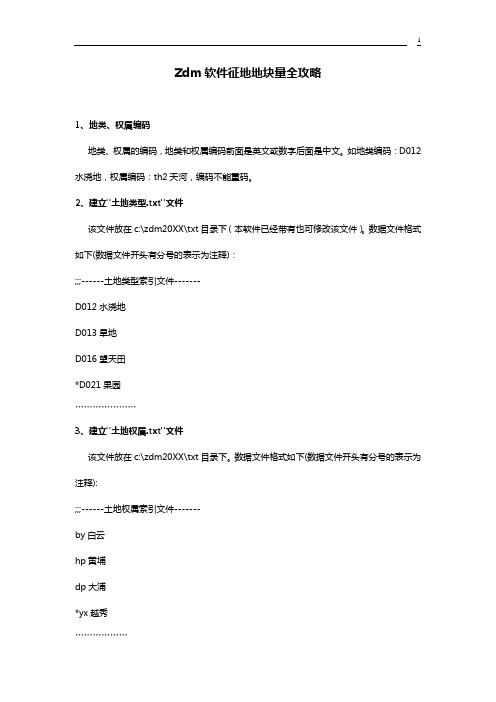
Zdm软件征地地块量全攻略1、地类、权属编码地类、权属的编码,地类和权属编码前面是英文或数字后面是中文。
如地类编码:D012水浇地,权属编码:th2天河,编码不能重码。
2、建立"土地类型.txt"文件该文件放在c:\zdm20XX\txt目录下(本软件已经带有也可修改该文件)。
数据文件格式如下(数据文件开头有分号的表示为注释):;;;------土地类型索引文件-------D012水浇地D013旱地D016望天田*D021果园…………………3、建立"土地权属.txt"文件该文件放在c:\zdm20XX\txt目录下。
数据文件格式如下(数据文件开头有分号的表示为注释):;;;------土地权属索引文件-------by白云hp黄埔dp大浦*yx越秀………………4、建立"征地用途.txt"文件该文件放在c:\zdm20XX\txt目录下数据文件格式为:;;;------征地用途索引文件-------上水库大坝及溢洪道区*上水库淹没区上水库影响区……………………注:若数据行前面加“*”号表示已选中可使用。
5、定制要选择的地类、权属、用途执行dzlx命令(在土建/坐标、地块/定制地类、权属菜单)弹出对话框:1)选定制土地类型(第一项):将当前要量算的类型放置添加到右边。
2)选定制已有的土地权属(第二项):将你要量算的土地权属添加到右面。
3)选定制已有的土地用途(第三项):将你要使用征地用途添加到右面。
4)如果你有多个工程,不同的权属和土地用途,可以建立xx工程土地权属.txt和xx工程土地用途.txt文件,选择第4项选xx工程土地权属.txt文件,再按上面方法定制要量算的土地权属。
选择第5项xx工程土地用途.txt文件再按上面方法定制要量算的土地用途。
6、量算地块用clay命令将要量算的地块层打开,关闭其他层。
再执行zdarea命令,弹出如下对话框点选可计算出地块面积。
Zdm2000命令
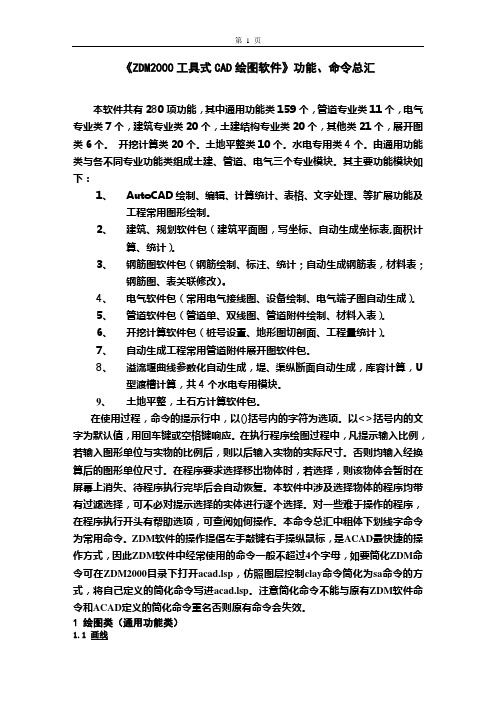
《ZDM2000工具式CAD绘图软件》功能、命令总汇本软件共有280项功能,其中通用功能类159个,管道专业类11个,电气专业类7个,建筑专业类20个,土建结构专业类20个,其他类21个,展开图类6个。
开挖计算类20个。
土地平整类10个。
水电专用类4个。
由通用功能类与各不同专业功能类组成土建、管道、电气三个专业模块。
其主要功能模块如下:1、AutoCAD绘制、编辑、计算统计、表格、文字处理、等扩展功能及工程常用图形绘制。
2、建筑、规划软件包(建筑平面图,写坐标、自动生成坐标表,面积计算、统计)。
3、钢筋图软件包(钢筋绘制、标注、统计;自动生成钢筋表,材料表;钢筋图、表关联修改)。
4、电气软件包(常用电气接线图、设备绘制、电气端子图自动生成)。
5、管道软件包(管道单、双线图、管道附件绘制、材料入表)。
6、开挖计算软件包(桩号设置、地形图切剖面、工程量统计)。
7、自动生成工程常用管道附件展开图软件包。
8、溢流堰曲线参数化自动生成,堤、渠纵断面自动生成,库容计算,U型渡槽计算,共4个水电专用模块。
9、土地平整,土石方计算软件包。
在使用过程,命令的提示行中,以()括号内的字符为选项。
以<>括号内的文字为默认值,用回车键或空格键响应。
在执行程序绘图过程中,凡提示输入比例,若输入图形单位与实物的比例后,则以后输入实物的实际尺寸。
否则均输入经换算后的图形单位尺寸。
在程序要求选择移出物体时,若选择,则该物体会暂时在屏幕上消失、待程序执行完毕后会自动恢复。
本软件中涉及选择物体的程序均带有过滤选择,可不必对提示选择的实体进行逐个选择。
对一些难于操作的程序,在程序执行开头有帮助选项,可查阅如何操作。
本命令总汇中粗体下划线字命令为常用命令。
ZDM软件的操作提倡左手敲键右手操纵鼠标,是ACAD最快捷的操作方式,因此ZDM软件中经常使用的命令一般不超过4个字母,如要简化ZDM命令可在ZDM2000目录下打开acad.lsp,仿照图层控制clay命令简化为sa命令的方式,将自己定义的简化命令写进acad.lsp。
ZDM软件用户须知

9、 溢流堰曲线参数化自动生成,堤、渠纵断面自动生成软件包
100、 库容计算、U形渡槽计算软件包(仅ZDM2000ZDM2004有)
11、施工横道图绘制及施工强度曲线自动生成软件包(仅ZDM2000ZDM2004有)
由上述不同功能的组合形成:土建、管道、电气三个专业模块。
你也许有这种体会,当你面对一大堆杂乱无章的材料数据时,你要将材料进行分类统计,这实在是一件枯燥繁琐的事情,更不幸的是还常常出错,这样你又必须从头开始。现在你可以利用ZDM统计汇总功能,将一张材料表乃至多张材料表中相同类型的材料,进行归类汇总,你所要做事情只是选取材料表的各项数据。同时你还可以选择一个样板文件,统计后的数据会按你指定的样板文件自动排序。
在使用过程,命令的提示行中,以()括号内的字符为选项。以<>括号内的文字为默认值,用回车键或空格键响应。在执行程序绘图过程中,凡提示输入比例,若输入图形单位与实物的比例后,则以后输入实物的实际尺寸。否则均输入经换算后的图形单位尺寸。在程序要求选择移出物体时,若选择,则该物体会暂时在屏幕上消失、待程序执行完毕后会自动恢复。本软件中涉及选择物体的程序均带有过滤选择,可不必对提示选择的实体进行逐个选择。对一些难于操作的程序,在程序执行开头有帮助选项,可查阅如何操作。本说明中粗体下划线字命令为常用命令。ZDM软件的操作提倡左手敲键右手操纵鼠标,是ACAD最快捷的操作方式,因此ZDM软件中经常使用的命令一般不超过4个字母,如要简化ZDM命令可使用本软件userc命令进行简化。本说明是针对zdm2000(for AutoCAD2000~2002)zdm2004(for AutoCAD 2004)功能,zdm14(for AutoCAD R14)功能可参照使用。
海地软件使用方法大全
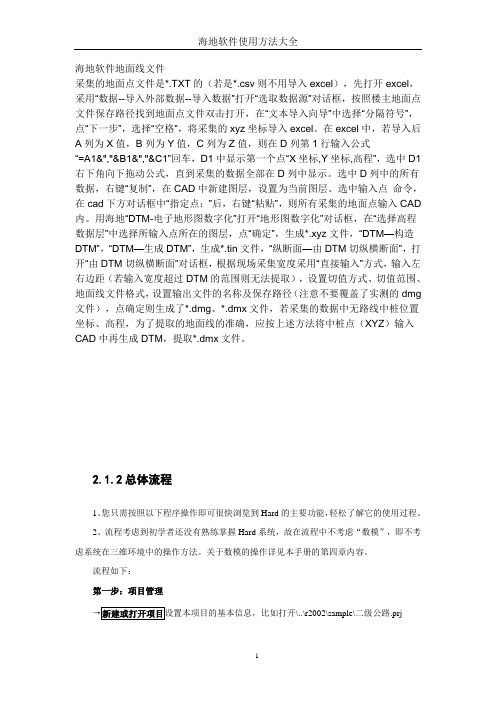
海地软件地面线文件采集的地面点文件是*.TXT的(若是*.csv则不用导入excel),先打开excel,采用“数据--导入外部数据--导入数据”打开“选取数据源”对话框,按照楼主地面点文件保存路径找到地面点文件双击打开,在“文本导入向导”中选择“分隔符号”,点“下一步”,选择“空格”,将采集的xyz坐标导入excel。
在excel中,若导入后A列为X值,B列为Y值,C列为Z值,则在D列第1行输入公式“=A1&","&B1&","&C1”回车,D1中显示第一个点“X坐标,Y坐标,高程”,选中D1右下角向下拖动公式,直到采集的数据全部在D列中显示。
选中D列中的所有数据,右键“复制”,在CAD中新建图层,设置为当前图层。
选中输入点命令,在cad下方对话框中“指定点:”后,右键“粘贴”,则所有采集的地面点输入CAD 内。
用海地“DTM-电子地形图数字化”打开“地形图数字化”对话框,在“选择高程数据层”中选择所输入点所在的图层,点“确定”,生成*.xyz文件,“DTM—构造DTM”,“DTM—生成DTM”,生成*.tin文件,“纵断面—由DTM切纵横断面”,打开“由DTM切纵横断面”对话框,根据现场采集宽度采用“直接输入”方式,输入左右边距(若输入宽度超过DTM的范围则无法提取),设置切值方式、切值范围、地面线文件格式,设置输出文件的名称及保存路径(注意不要覆盖了实测的dmg 文件),点确定则生成了*.dmg、*.dmx文件,若采集的数据中无路线中桩位置坐标、高程,为了提取的地面线的准确,应按上述方法将中桩点(XYZ)输入CAD中再生成DTM,提取*.dmx文件。
2.1.2总体流程1、您只需按照以下程序操作即可很快浏览到Hard的主要功能,轻松了解它的使用过程。
2、流程考虑到初学者还没有熟练掌握Hard系统,故在流程中不考虑“数模”,即不考虑系统在三维环境中的操作方法。
ZDM软件生成横断面 hddm命令全攻略
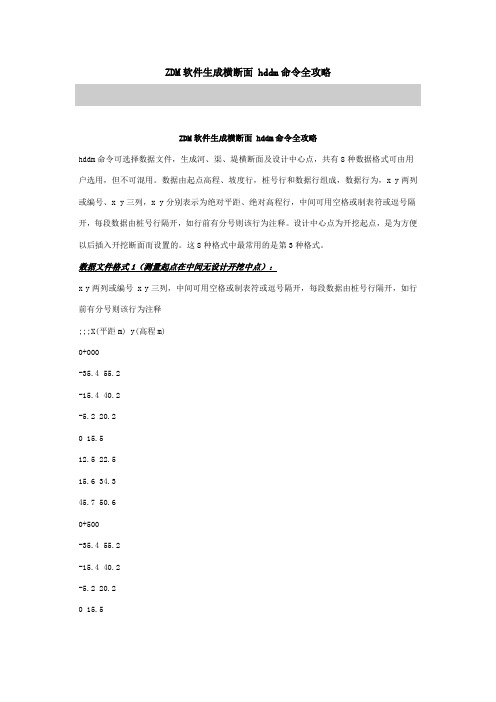
ZDM软件生成横断面 hddm命令全攻略ZDM软件生成横断面 hddm命令全攻略hddm命令可选择数据文件,生成河、渠、堤横断面及设计中心点,共有8种数据格式可由用户选用,但不可混用。
数据由起点高程、坡度行,桩号行和数据行组成,数据行为,x y两列或编号、x y三列,x y分别表示为绝对平距、绝对高程行,中间可用空格或制表符或逗号隔开,每段数据由桩号行隔开,如行前有分号则该行为注释。
设计中心点为开挖起点,是为方便以后插入开挖断面而设置的。
这8种格式中最常用的是第3种格式。
数据文件格式1(测量起点在中间无设计开挖中点):x y两列或编号 x y三列,中间可用空格或制表符或逗号隔开,每段数据由桩号行隔开,如行前有分号则该行为注释;;;X(平距m) y(高程m)0+000-35.4 55.2-15.4 40.2-5.2 20.20 15.512.5 22.515.6 34.345.7 50.60+500-35.4 55.2-15.4 40.2-5.2 20.20 15.512.5 22.515.6 34.345.7 50.6数据文件格式2(测量起点在中间有设计开挖中点):测量起点在中间,可生成包括设计中心点的断面图,桩号可有第三列数,第一列为桩号,第二列表示中心点距测量点的水平距离,正值向右偏移,负值向左偏移,第三列表示为设计中点的绝对高程。
省略桩号处第2 3列数则不绘出设计中点为数据格式1。
;;;X(平距m) y(高程m)0+000 -2 20-35.4 55.2-15.4 40.2-5.2 20.20 15.512.5 22.515.6 34.345.7 50.60+500 -5 23-35.4 55.2-15.4 40.2-5.2 20.20 15.512.5 22.515.6 34.345.7 50.6数据文件格式3(测量起点在中间由纵坡确定设计开挖中点):在开头和任意行的桩号行前,可设置设计起点高程,纵坡,在桩号行前也可以只设置设计纵坡。
《ZDM CAD辅助设计软件》

《ZDM CAD辅助设计软件》在水工设计中的应用主要常用功能根据工程类别分类三部分:总平面图布置、堤防部分、水闸泵站部分(结构部分、配筋部分)第一章总平面图布置1)地形层处理,视口布置测量地形图往往颜色不一,没有层次感。
需转化成有层次感的设计图后,再进行平面布置。
视口布置分以下几个步骤:视口中选多边形视口(-vports,p)——定义相对坐标系(UCS,N,OB)——对象特性中选视口,确定其比例,并平移,调整好后锁定作图中尽量应用相对坐标系制图2)坐标标注1、写坐标:命令: zbxy功能:1、取点写坐标:给出原点,在屏幕上取点,写出相对原点的坐标值。
也可将坐标引出标注。
2、标注坐标桩号或序号,3输入坐标写坐标:在键盘上输入坐标值在屏幕上写出坐标值,可设定X、Y为不同比例值,可画出坐标点的连线。
坐标的输入输出值均为米。
可对旋转一定角度的坐标系进行标注,可将X、Y坐标互换,进行标注,以适应测绘图表示方法。
对于有圆角的管线,选择圆弧段则可标注圆弧相邻两直线的交点坐标。
使用说明:在使用标注坐标桩号或序号后的图不允许将图拷贝,否则会出错或生成错误的坐标表。
2、生成坐标表命令:命令:xhxy功能:当采用zbxy命令坐标编号后可采用该命令自动生成坐标表。
可选择将X、Y坐标互换(以适应测绘图表示方法),生成坐标表。
选择c选项可以将坐标输入到数据文件中。
选择a选项可以生成用zdm软件标注的线路桩号处的坐标表(标注的桩号线的端点应落在中心线上)。
3、中心线坐标命令:zhzb功能:在管线上使用bzzh命令标注桩号,使用p_bg命令标注管线标高,使用本程序可生成带有坐标表、桩号表、圆心角参数表。
以及在平面图上自动标注弯头编号(编号后缀:K为空间弯P为平面弯S为竖向弯)。
可以方便计算空间弯管角度。
若未使用p_bg命令设置管线标高,并且转弯处是圆角,则会标注出弯曲半径和平面圆心角。
使用说明:在使用前必须使用本软件bzzh命令将管线特征点桩号标好。
ZDM绘制管线方法

Z D M绘制管线方法 Prepared on 22 November 2020利用ZDM菜单(管线设计工具)绘制管线步骤1、首先在地形图上布置管线平面位置。
2、土建——横断面——给剖切线加高程点(HDDMZ)。
将管线沿线的地形高程手工赋给管线,方便后面切地面线。
3、管线设计工具——自动生成管线桩号(BZZH)。
4、管线设计工具——地形、管线纵断面展开(DXPM)。
生成地面线和管道中心线。
此时管道中心线是根水平线,没有纵向弯头。
5、进入布局,将管线平面图在视口中调成水平,将生成的纵断面放到平面图下方,通过地面线偏移一个管道覆土厚度范围,在这个范围内绘制管道中心线。
绘制完后可利用(PLVE)工具增加或删除(PL)线顶点。
——2009年6月4日:今天发现一个好方法绘制管线纵剖面,就是将地形线偏移一个管道中心范围后,Y方向放大10倍,此时再布置管道轴线,感觉非常轻松了。
不用个把小线下。
以前在那个1:1000的地形下布置管道中心线,由于管道覆土范围一般在左右,活动范围太小,布置起来很吃力。
现在放大后布置就轻松啦。
之前有想过,但没敢用,担心(Y)向放大10倍会导致畸形。
其实不会的。
——布置完管中心线,记得要将高程调整成整数(不要零丁的数),最好是小数点后1位。
可以手工调,或者导入(EXCEL)表格里调。
意思就是管中心线高程数值类似,,,,,不要出现,这样小数点后有2位的数字了。
6、进入模型空间,重新生成一个管道纵剖面。
把新绘制的管道中心线拷贝到这个纵剖面中。
利用CR命令:选择手工绘制的管线——s格式刷——再选纵剖面图中自动生成的管线——键入Y(YES)。
这样,把自动生成的管线特性匹配给了手工绘制的管线。
7、管线设计工具——由纵断面更新平面中心线高程(UPPMP)。
选择手工绘制的管线。
8、重新标注桩号(BZZH)。
在标注桩号前要手工删除之前的标注桩号。
9、生成管线特征表(ZHZB)。
将各个弯头编号。
生成一个表。
ZDM软件非常实用的一些功能及对应的命令总结

ZDM软件非常实用的一些功能及对应的命令总结(地形图处理、切剖面、算开挖量、做标准纵断面、画开挖断面及算开挖工程量)一、ZDM对地形图进行处理(用到的命令chgc、chgcd、li、ch_el及getz)第1步:用chgc命令,选择可以代表高程性质的高程点和等高线。
(按程序提示将高程点改为软件能识别的圆)第2步:用chgcd命令,将高程值赋予给高程点。
第3步:用li命令,查看是否将高程值赋予给高程点。
第4步:用ch_el命令,查找修正局部高程,选择a选项,逐个修改。
第5步:用getz命令,获得任一点的高程值,检查上述命令的正确性。
二、确定中心线,切剖面,算开挖量(用到的命令p_bg、bzzh、bzzh2、lxzh、getz及dxpm)第1步:用多段线根据设计要求绘制一条中心线。
第2步:用p_bg命令,设置中心线的高程。
第3步:用bzzh(标注桩号)命令,设置中心线的桩号。
第4步:用bzzh2(标注桩号)命令,加密中心线的桩号,选择沿程布置。
第5步:用lxzh(延伸桩号)命令,延伸所有的的桩号线。
(两次回车就行)第6步:用getz命令,选择b,获得中心线上个特征点上的高程值。
第7步:用getz命令,选择a,获得桩号线上的高程值。
第8步:用dxpm(地形剖面)命令,根据提示,剖出纵、横断面。
第9步:根据实际情况,给所切剖面进行微调。
三、做标准纵断面(用到的命令zdmdwg)用zdmdwg (生成标准纵断面图)按照提示,结合自己需要,完成操作。
四、画标准开挖断面及计算开挖工程量(用到的命令dml、blck、inkwdm、kwarea、cha、calarea及hdbz)第1步:用dml(断面线)命令,起点高程随便设置,只是作为一个参考值。
按软件提示完成操作,需要注意的是,画水平或垂直线是需要打开正交功能,而画坡线时则需关闭正交功能。
第2步:画好开挖断面之后,用blck(块管理)命令,将开挖断面转化为图块,以便下一步使用,需要注意,一般选择断面块的中心点为插入中心点。
zdm运行命令【可编辑】
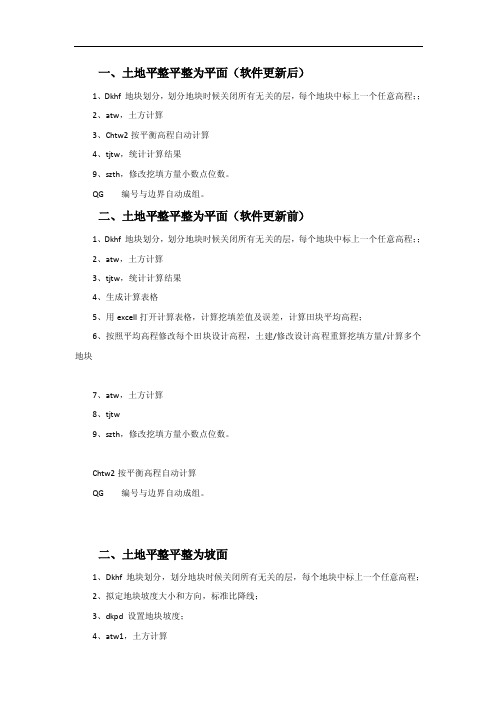
一、土地平整平整为平面(软件更新后)1、Dkhf 地块划分,划分地块时候关闭所有无关的层,每个地块中标上一个任意高程;;2、atw,土方计算3、Chtw2按平衡高程自动计算4、tjtw,统计计算结果9、szth,修改挖填方量小数点位数。
QG 编号与边界自动成组。
二、土地平整平整为平面(软件更新前)1、Dkhf 地块划分,划分地块时候关闭所有无关的层,每个地块中标上一个任意高程;;2、atw,土方计算3、tjtw,统计计算结果4、生成计算表格5、用excell打开计算表格,计算挖填差值及误差,计算田块平均高程;6、按照平均高程修改每个田块设计高程,土建/修改设计高程重算挖填方量/计算多个地块7、atw,土方计算8、tjtw9、szth,修改挖填方量小数点位数。
Chtw2按平衡高程自动计算QG 编号与边界自动成组。
二、土地平整平整为坡面1、Dkhf 地块划分,划分地块时候关闭所有无关的层,每个地块中标上一个任意高程;2、拟定地块坡度大小和方向,标准比降线;3、dkpd 设置地块坡度;4、atw1,土方计算5、tjtw,统计计算结果6、生成计算表格7、用excell打开计算表格,计算挖填差值及误差,计算修改高程;8、chpmgc 修改网格内设计高程,挖大于填,增加设计高程9、atw1,土方计算10、tjtw11、szth,修改挖填方量小数点位数。
三、纵断面绘制1、f多线段圆滑2、bzzh 标注首尾桩号;3、bzzh2等距离标注桩号;4、getz 获取线上高程点5、dxpm 地形坡面6、pbg 读取数据文件7、tzdm,由数据文件生成纵断面8、zdmbz,纵断面标注四、横断面和标准纵断面绘制1、f多线段圆滑2、bzzh 标注首尾桩号;3、bzzh2等距离标注桩号;4、getz 获取中心线上高程点5、P_bg修改路面或渠底高程6、dxpm 地形坡面,剖切纵断面线7、调整路面线或渠底线保持核实高度8、更新中心线高程。
- 1、下载文档前请自行甄别文档内容的完整性,平台不提供额外的编辑、内容补充、找答案等附加服务。
- 2、"仅部分预览"的文档,不可在线预览部分如存在完整性等问题,可反馈申请退款(可完整预览的文档不适用该条件!)。
- 3、如文档侵犯您的权益,请联系客服反馈,我们会尽快为您处理(人工客服工作时间:9:00-18:30)。
1.1画线
命令:ll
功能:选图面实体画线,颜色、线型、线宽、图层随所选实体变化。画线定点,只需输入线长,而不必输入相对坐标。可快速画出120°、45°轴测图。可画出与选取线垂直的线。给定比例,可直接输入实物的实际尺寸。
1.2交点插矩
1.3形、插园、插块
命令:jx
功能:自动寻找线交点,以交点为中心画矩形、画园。
你可以快速生成不同规格的表格,并且能十分方便的将文字填入表中。你可以将在Word、Excel、Wps中编辑的表格及文字转换到你的CAD图中。也可以将在CAD中绘制的表格文字转换到Execl中。它的强大的表格编辑功能。使你能对表格的操纵变的随心所欲。
利用ZDM的计算功能 ,你可以将你的计算机屏幕做为你的计算稿纸,对图面上的任何数字进行累加、累乘、除、减、四则运算, 对表中的两行或两列数字或算式进行四则运算。对图形中复杂的区域的面积进行计算,统计。对常用单位进行换算。你可以将任意的计算公式 ,函数式写在屏幕上,然后你选择它 ,输入或选择原始数据,程序会自动将计算结果打印在屏幕上或在屏幕上绘出函数曲线。
在土地开发、平整,土方计算方面,该软件采用了独特的算法,能够数字化地形图上,在给定封闭的区域内计算出挖填方量,能够计算出阶梯形(梯田)的挖填方量,并能够快速调整设计高程进行挖、填方平衡计算。可运用于水电工程库容、渣场计算。
这些专业功能的开发使得ZDM软件正从一个工具式绘图软件向辅助设计软件方向发展。使软件的价值得到提升。
按AutoCAD版本划分,该软件分为zdm14(for AutoCAD R14),zdm2000(for AutoCAD 2000-2002) zdm2004(for AutoCAD 2004)。软件由以下模块组成:
1、AutoCAD绘制、编辑、计算统计、表格、文字处理扩展功能及工程常用图形绘制。
2、建筑、规划软件包(建筑平面图绘制,写坐标、自动生成坐标表)。
该软件为AutoCAD增加了300多条命令 ,你可以在AutoCAD的command:下用输入命令方式执行,你也可以用点取菜单方式执行。ZDM菜单是原AutoCAD菜单的扩展,在原AutoCAD下拉菜单的右边增加了五个下拉菜单分别是:1、专业绘图类 2、通用绘图类3、工具类(编辑、修改、计算、统计)4、标注类 5、文字类 。
它的标注功能 ,包含了按国内设计习惯常用的标注方式 ,并使尺寸的标注变得简单而快捷 。你可以使用多能标注功能,对实体智能识别,完成各种不同方式的标注。你也可以使用选线标注功能,选择数条平行的直线 ,然后点取尺寸线的位置 ,程序自动完成线与线之间的尺寸标注。你还可以点选一条多个顶点的PLINE线,程序按水平、垂直、对齐方式,自动完成线上各点 的标注。你还可以随意将尺寸线分开、合并 ,将尺寸的引线在任意位置取齐。
1.16画园、弧中心线。
命令:cl
功能:选择多个园或弧给出引出线长度自动画出其中心线。可选择垂直、水平放置还是沿圆周放置,若选沿圆周,需给出圆心点,则生成中心线指向圆心。可生成如法兰螺孔中心线。
1.17画两线中心线。
命令:lc
功能:选取两条平行线,给出引出线长,在两条平行线中间画出中心线。
1.18画园孔洞
8、 自动生成水电工程常用管道附件展开图软件包
9、 溢流堰曲线参数化自动生成,堤、渠纵断面自动生成软件包
10、施工横道图、施工强度曲线、人工曲线自动生成软件包。(仅ZDM2000zdm2004有)
由上述不同功能的组合形成:土建、管道、电气三个专业模块。
该软件对几乎所有的AutoCAD基本常用命令都进行了扩展:
你也许有这种体会,当你面对一大堆杂乱无章的材料数据时,你要将材料进行分类统计,这实在是一件枯燥繁琐的事情,更不幸的是还常常出错,这样你又必须从头开始。现在你可以利用ZDM统计汇总功能,将一张材料表乃至多张材料表中相同类型的材料,进行归类汇总,你所要做事情只是选取材料表的各项数据。同时你还可以选择一个样板文件,统计后的数据会按你指定的样板文件自动排序。
3、钢筋图软件包(钢筋绘制、标注、统计;自动生成钢筋表,材料表;钢筋图、表关联修改)。
4、电气软件包(常用电气接线图、设备绘制)。
5、管道软件包(管道单、双线图、管道附件绘制、材料入表)。
6、开挖计算软件包(桩号设置、地形图切剖面、绘制开挖断面、分类计算面积、工程量统计)。
7、 土地平整,土石方计算软件包(仅ZDM2000zdm2004有)
另外针对水电工程的特点又推出了计算绘图一体化的自动生成水电工程常用管件展开图模块、参数化溢流堰面曲线生成模块、堤、渠纵断面自动生成模块,U型渡槽计算模块,成功地解决了岔管、弯管管节、偏心大小头展开图的绘制。以及溢流堰面曲线和堤、渠纵断面的绘制,渡槽的内力计算。
如何在平面地形图上切出剖面图,计算工程量进行方案比较,一直是困扰设计人员的难题,该软件中开挖计算软件包。可以沿管线自动设置桩号,在二维、二维半地形图上自动切出剖面,生成地形剖面图、桩号展开图。还可以绘制开挖断面,对开挖断面进行分层分类面积计算,汇总统计.自动计算生成开挖工程量表。
它的不等比例缩放、交点断开、多线伸剪、方位阵列、连续圆角、单线变双、封端、比例偏移功能就是对AutoCAD: "scale" "break" "trim" "extend" "array" "fillet""offset" 命令的扩展。
在文字处理以及计算、统计方面。你可以在这套软件中领略到Word、Excel的风采。
对于管道专业,它着重解决管路系统图、安装图、管道附件阀门、法兰、弯头的绘制,你可以方便地绘制管道单、双线图,插入管道附件,材料入表。软件并力图向三维管道设计发展。
对于电气专业则以绘制电气系统图为主。可以在屏幕菜单选取电气元件符号快速绘制系统图,并可由系统图自动生成设备表、端子图。
这些功能的运用 ,使作图更规范化 ,并且成倍地提高了作图的效率。
你可以在输入文字时调用它的词组管理系统,输入词组。你也可以随时将图面上的词组输入到你指定的词库中。你可以将图面上的文字按原样输出到你指定的TXT文本文件中。你也可以将CAD表格中的文字输出到Excel表格中。
你可以对图面上的文字进行随意编辑,将字串打碎、打断、合并、将中、西文按不同字高排列。你可以对文字进行竖向、横向、曲向、左对齐、中对齐、两端对齐、自动换行、换页、按照不同中、西文字高进行排版。、
这些功能的运用 ,使作图更简单快捷,使你在作图中遇到困难时,总能在这套软件中找到解决问题的答案。
该软件的专业绘图功能,是从解决最常见的图形绘制入手。
对于土建专业,建筑部分着重解决建筑平面图柱、墙、窗、门、梯的绘制,对于结构部分,主要解决钢筋图的绘制、标注,钢筋表的制作及表中图形、数据的处理。它的钢筋统计功能,可以自动将图中不同编号的钢筋、按编号排序,将规格、根数汇总统计,自动生成钢筋表。还可以将表中不同规格的钢筋进行分类汇总自动生成材料表。它的钢筋图修改功能,可以在旧图上重建关联,实现钢筋编号、直径、根数,钢筋图、钢筋表之间关联修改。
它的画线功能 ,线的颜色、线型、图层可以点取周围实体来设定,而取点的方式不需要输入相对坐标 ,不需要对比例进行换算,只需要输入实际线长即可。
它的裁剪、二维消隐功能 ,可以将图形的某一块删除、拷贝、移动 ,也可以将其改为虚线。还可以自动生成物体的内外边界对物体进行遮挡消隐,为光栅、矢量混合编辑提供了方便。
1.4画梯形
命令:tx
1.5画扇形
命令:sx
1.6画图折断线
命令:dmx
功能:画折断线,或点选线则在拾取处画出折断符号。
1.7画园柱折断线
命令:ydx
使用说明:折段线若画在管端,可选择靠近端点的管外径的两条平行线。如选择在管中间断开,先在要断处选择管外径的两条平行线,然后会从第一次选择的位置拉出一条橡皮线。再
在使用过程,命令的提示行中,以()括号内的字符为选项。以<>括号内的文字为默认值,用回车键或空格键响应。在执行程序绘图过程中,凡提示输入比例,若输入图形单位与实物的比例后,则以后输入实物的实际尺寸。否则均输入经换算后的图形单位尺寸。在程序要求选择移出物体时,若选择,则该物体会暂时在屏幕上消失、待程序执行完毕后会自动恢复。本软件中涉及选择物体的程序均带有过滤选择,可不必对提示选择的实体进行逐个选择。对一些难于操作的程序,在程序执行开头有帮助选项,可查阅如何操作。本说明中粗体下划线字命令为常用命令。ZDM软件的操作提倡左手敲键右手操纵鼠标,是ACAD最快捷的操作方式,因此ZDM软件中经常使用的命令一般不超过4个字母,如要简化ZDM命令可使用本软件userc命令进行简化。本说明是针对zdm2000(for AutoCAD2000~2002)zdm2004(for AutoCAD 2004)功能,zdm14(for AutoCAD R14)功能可参照使用。
1.12制作箭头。
命令:jt
11.13画不等距表格
命令:clb
功能:能快速画出不同列距的表格。
1.14画等距表格
命令:tab
功能:能快速画出等距的表格。可点选封闭的矩形给出行数、列数,在矩形内快速画出分格线。
1.15画矩形中心线
命令:cjx
功能选择多个封闭多段线矩形,给出引出线长度,自动画出矩形中心线。
在第一条线上给出一点可得断开的距离,程序自动将园管断开绘制折段线。
1.8标记线
命令:bzline
功能:画管道系统图,给定文字或填实园直径及间距,点选line自动将其画在线上,并可按要求将文字处的线断开。
1.9端点连线
命令:dxl(简化命令:dx)
功能:能连接两直线的端点或弧端点,若两直线为断线则将两直线连接成一条完整的直线。若弧为同园心,同半径则连接成完整的弧或圆。1.1ຫໍສະໝຸດ 画『 』凹 宽线、画槽钢、角钢、工字钢
